Rask Tips: Hvordan Se Kjøpshistorikken din på Google Play

Se vår Google Play Kjøpshistorikk ved å følge disse nybegynnervennlige trinnene for å holde apputgiftene dine under kontroll.
På grunn av økningen i fjernarbeid forårsaket av Covid-19-relaterte reiserestriksjoner, har Zoom sett en enorm økning i bruken. En stor del av denne økningen i popularitet har kommet fra bedrifter som bruker den til å gjennomføre digitale "ansikt-til-ansikt"-møter, i stedet for bare å bruke telefonsamtaler. Mens Zoom bruker som standard "Active Speaker"-visningen som prioriterer videovinduet til personen som snakker, i store møter kan det hende du foretrekker å bruke "Gallery"-visningen.
"Galleri"-visningen lar deg se alles videofeed samtidig, med opptil førtini videofeeder flislagt på én skjerm, og eventuelle ytterligere deltakere vist på en annen skjerm. En av tingene du kanskje legger merke til i "Galleri"-visningen er at noen brukere kanskje ikke har aktivert webkameravideoen. Dette kan være fordi de ikke ønsker å aktivere webkameraet sitt for øyeblikket, eller fordi de for eksempel ikke har et i det hele tatt. Disse brukerne uten videoinnmating vil ta opp plass i "Galleri"-visningen din med en svart boks som inneholder navnet deres, som kan brukes bedre av brukere med webkameraene aktivert.
Zoom tilbyr et alternativ for å skjule brukere som ikke har aktivert webkameravideo, du kan aktivere dette alternativet i Zooms innstillinger. For å få tilgang til innstillingene, klikk på brukerikonet ditt øverst til høyre, og klikk deretter på "Innstillinger".
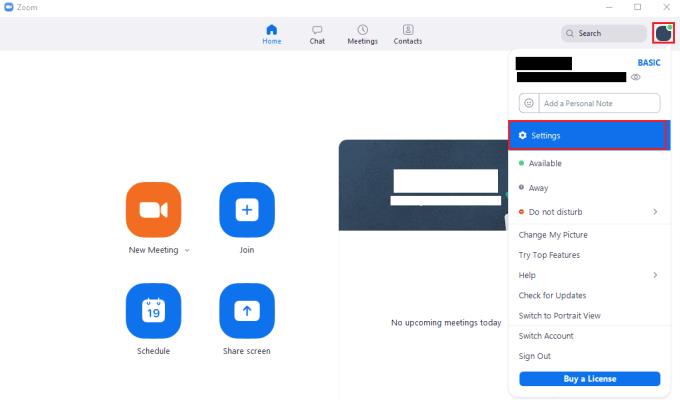
For å få tilgang til Zooms innstillinger, klikk på brukerikonet ditt og deretter på "Innstillinger" i rullegardinmenyen.
Når du er i innstillingene, bytt til "Video"-fanen, bla ned og merk av i boksen merket "Skjul ikke-videodeltakere". Denne innstillingen vil gjelde for alle fremtidige og alle nåværende møter når den endres.
Hvis du bare raskt vil aktivere funksjonen for et møte du allerede har blitt med i, kan du høyreklikke på en brukers feed og velge "Skjul ikke-videodeltakere" fra rullegardinmenyen.
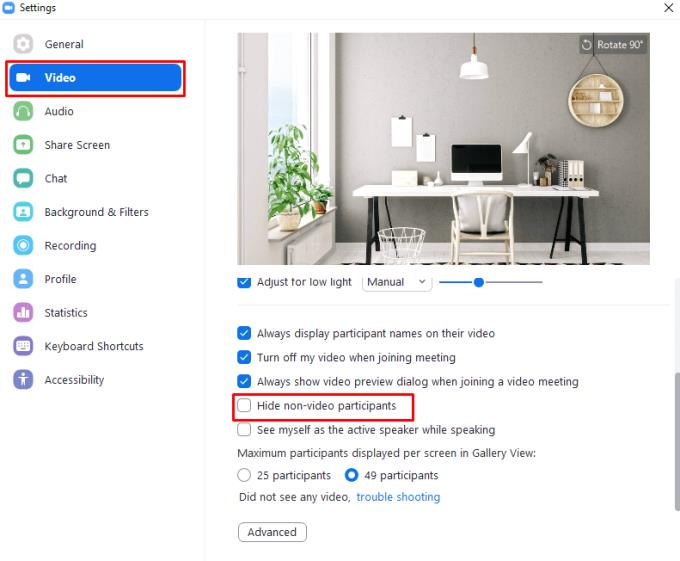
Aktiver «Skjul ikke-videodeltakere» i «Video»-innstillingene.
Se vår Google Play Kjøpshistorikk ved å følge disse nybegynnervennlige trinnene for å holde apputgiftene dine under kontroll.
Ha det moro i Zoom-møtene dine med noen morsomme filtre du kan prøve. Legg til en glorie eller se ut som en enhjørning i Zoom-møtene dine med disse morsomme filtrene.
Lær hvordan du fremhever tekst med farge i Google Slides-appen med denne trinn-for-trinn-veiledningen for mobil og datamaskin.
Samsung Galaxy Z Fold 5, med sitt innovative foldbare design og banebrytende teknologi, tilbyr ulike måter å koble til en PC. Enten du ønsker
Du har kanskje ikke alltid tenkt over det, men en av de mest utbredte funksjonene på en smarttelefon er muligheten til å ta et skjermbilde. Over tid har metode for å ta skjermbilder utviklet seg av ulike grunner, enten ved tillegg eller fjerning av fysiske knapper eller innføring av nye programvarefunksjoner.
Se hvor enkelt det er å legge til en ny WhatsApp-kontakt ved hjelp av din tilpassede QR-kode for å spare tid og lagre kontakter som en proff.
Lær å forkorte tiden du bruker på PowerPoint-filer ved å lære disse viktige hurtigtastene for PowerPoint.
Bruk Gmail som en sikkerhetskopi for personlig eller profesjonell Outlook-e-post? Lær hvordan du eksporterer kontakter fra Outlook til Gmail for å sikkerhetskopiere kontakter.
Denne guiden viser deg hvordan du sletter bilder og videoer fra Facebook ved hjelp av PC, Android eller iOS-enhet.
For å slutte å se innlegg fra Facebook-grupper, gå til den gruppens side, og klikk på Flere alternativer. Velg deretter Følg ikke lenger gruppe.







